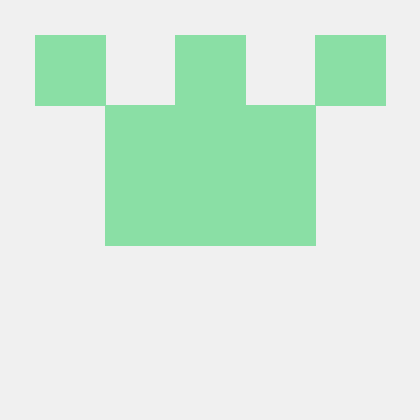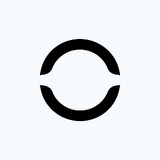Markdown 사용법
1
기본적인것들은 간단하게만 정리하고 제가 처음 시작할때 어려웠던, 알기 힘들었던 항목위주로 정리해 보았습니다.
1. Basic
1-1. Header
-H1 ~ H6 까지 가능
큰 # H1
↓ ## H2
작 ### H3 1-2. 구분선
*** 입력 시 구분선이 생긴다.
1-3. 글씨 폰트
-굵게 : **글자** => 글자
-기울임 : *글자* => 글자
1-4. 목록
* 항목 입력시 결과
- 항목
1.5 밑줄
<u>밑줄</u> => 밑줄
2. link 삽입
방법 1
Click [링크이름](url)
Click [here](https://velog.io/)결과👉 Click here
방법 2
벨로그 : https://velog.io/`결과👉 벨로그 : https://velog.io/`
3. image 삽입
3-1 기본 삽입

- 결과

3-2 사이즈 조절
-이미지 태그<img>로 감싼 후 속성 width와 hight로 크기 조절<img src="이미지 상대경로 or url" width=150 hight=100>
- 결과👇

3-3 정렬
-가운데 정렬
: 이미지 img태그를 p태그로 감싼다.
<p align="center"><img src="image_src"></p>
- 결과👇

-왼쪽, 오른쪽 정렬
: 왼쪽 정렬은 기본값이고 오른쪽 정렬은 이미지 태그에 align 속성을 준다.
<img src="image_src" align="right">
- 결과👉

4. 이모지 삽입
window : 윈도우 키 + 마침표(.)
mac: Command + Control + 스페이스 바- 결과 : 😍🤩🌸🍁🌼
5. 글씨 색상
<span style="color:blue">쓰고싶은 내용</span>
<span style="color:red">red color</span>
<span style="color:green">**green color**</span>- 결과 👇
쓰고싶은 내용
red color
green color
6. Table
`:` 세미콜론 이용하여 왼쪽, 오른쪽, 가운데 정렬 가능
|Header|Description|Description|
|:--|:--:|--:|
|cell|cell|cell|
|cell|cell|cell|- 결과 👇
| Header | Description | Description |
|---|---|---|
| cell | cell | cell |
| cell | cell | cell |
7. Code
1.`(백틱) 사용하여 인라인 코드 작성
`print('Hello World')`- 결과 👉
print('Hello World')
2. `(백틱) 위 아래로 ``` 3개 사용 하여 다수의 코드 작성
```
import pandas as pd
import seaborn as sns
``` - 결과👇
import pandas as pd
import seaborn as sns3. 해당 언어 표현 :```백틱 3개 뒤에 언어 넣는다
```python
import random
a= int(random.random()*5)+1
print(a)
``` - 결과👇
import random
a= int(random.random()*5)+1
print(a)8. Check Box
- [대괄호]안에 띄어쓰기를 하면 빈 체크박스,x를 넣으면 체크된 체크박스가 생깁니다.
- [ ] 파이썬 공부하기
- [x] 판다스 공부하기- 결과👇
- 파이썬 공부하기
- 판다스 공부하기
감사합니다.